Heim >Entwicklungswerkzeuge >phpstorm >So debuggen Sie ein PHP-Webprojekt mit PHPstorm
So debuggen Sie ein PHP-Webprojekt mit PHPstorm
- 爱喝马黛茶的安东尼Original
- 2019-08-19 10:50:4511273Durchsuche
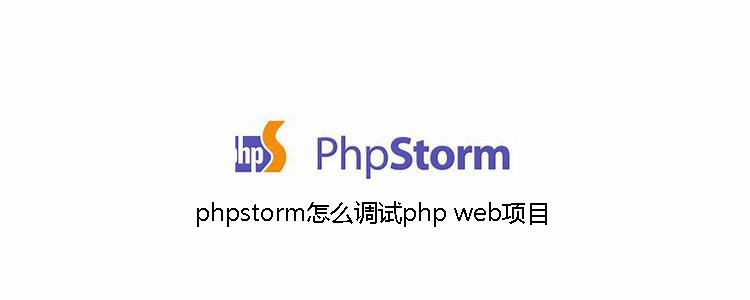
Xdebug-Konfiguration
Öffnen Sie in der Ausführungsumgebung der Webanwendung die Datei php.ini (z. B. Ihre Webanwendung). Programm Wenn es lokal ausgeführt wird, ändern Sie die lokale php.ini. Wenn Ihr Programm auf dem Intranet-Computer 172.16.17.8 ausgeführt wird, können Sie eine SSH-Verbindung zu diesem Computer herstellen und die php.ini dieses Computers ändern. Fügen Sie die Xdebug-Konfiguration am Ende der Datei hinzu:
[Xdebug] xdebug.remote_enable=1 xdebug.remote_host=127.0.0.1 xdebug.remote_connect_back=1 xdebug.remote_port=9001 xdebug.remote_autostart=1 xdebug.idekey=phpstorm
Die am häufigsten verwendeten Konfigurationen sind die oben genannten. Die Konfigurationen werden wie folgt erklärt:
·remote_enable
Bestimmen Sie, ob xdebug den Remote-Debugging-Modus aktiviert, der aktiviert werden muss, wenn Remote-Debugging verwendet wird.
·remote_host vs. remote_connect_back
Seit diesen beiden Konfigurationen Elemente haben Sie sind eng miteinander verbunden, deshalb sprechen wir gemeinsam über sie.
(1) Wenn Sie sich zunächst an einen einzelnen Debugging-Benutzer richten, z. B. an sich selbst, können Sie remote_host auf die IP festlegen, auf der Ihr Webprogramm ausgeführt wird, und der Wert von remote_connect_back ist nicht festgelegt oder auf 0 setzen (Der Standardwert ist 0, wenn nicht festgelegt). Auf diese Weise stellt Xdebug bei jedem Debuggen immer eine Verbindung zu der von remote_host angegebenen IP her.
(2) Wenn Sie jedoch das Debuggen für mehrere Personen unterstützen, gibt es offensichtlich keine Möglichkeit, einen remote_host festzulegen. Zu diesem Zeitpunkt können Sie es mit remote_connect_back=1 festlegen. Wenn remote_connect_back auf 1 gesetzt ist, stellt xdebug automatisch eine Verbindung gemäß der zum Debuggen angeforderten IP her und unterstützt so das Debuggen durch mehrere Personen. Gleichzeitig wird durch das Setzen dieses Werts auf 1 die Einstellung „remote_host“ ungültig gemacht.
(3) Unter normalen Umständen wird empfohlen, die Konfiguration von remote_connect_back=1 zu verwenden
· remote_port
Natürlich dient dies dazu, den Debug-Port festzulegen. Der Port muss mit dem in PHPStorm konfigurierten Debug-Port übereinstimmen. Es muss beachtet werden, dass es zu Konflikten kommt Andere Ports, andernfalls können Sie hier nicht auf 9001 zugreifen (da der Standardport von fpm 9000 ist, wird er hier auf 9001 gesetzt).
·remote_autostartStandardmäßig muss das Auslösen des Debuggens zum URL-Get-Parameter hinzugefügt werden: XDEBUG_SESSION_START={xdebug.idekey}. Wenn Sie das Debuggen automatisch starten möchten, können Sie diesen Wert festlegen auf 1, daher wird empfohlen, diesen Wert auf 1 zu setzen; >
kann als Debugging-Token verstanden werden, das in PHP konfiguriert ist, um das Webprogramm auszuführen, um das Debuggen auszulösen 🎜>Verwandte Empfehlungen: „
PhpStorm-Nutzungsanleitung》Vergessen Sie nach Abschluss der Konfiguration nicht, fpm neu zu starten und dann phpinfo zu drucken (geben Sie phpinfo();exit ein ; am Eingang des Webprogramms und dann auf das Webprogramm zugreifen, um die PHP-Konfiguration anzuzeigen) um zu überprüfen, ob die Konfiguration wirksam ist
1. Überprüfen Sie, ob Xdebug installiert ist und welche Versionsinformationen vorhanden sind 🎜>
2. Überprüfen Sie die xdebug-Parameterinformationen (Strg+f Search xdebug)
Öffnen Sie PHPStorm, klicken Sie auf das Menü PhpStorm-> Einstellungen, um das Konfigurationsdialogfeld aufzurufen. Klicken Sie auf Sprachen & Frameworks -> Jetzt können Sie es testen:
Klicken Sie auf die Schaltfläche „Remote-Debugging“ in der Symbolleiste: 
Verwenden Sie den Befehl lsof -i tcp:9001, um zu überprüfen, ob der Debugging-Client von PHPStorm Start: 
Configure PHP Server ist. PHPStorm->Einstellungen -> Sprachen & Frameworks -> PHP -> Klicken Sie auf das +-Zeichen und geben Sie rechts den Domänennamen und den Port des Webprogramms ein. Abhängig davon, ob es sich um ein Remote-Debugging handelt, konfigurieren Sie „Verwenden“ und klicken Sie nach der Konfiguration auf „OK“. Achten Sie besonders auf „Pfadzuordnungen verwenden“: 
Remote-Debug konfigurieren. Rufen Sie das Konfigurationsfenster der laufenden Umgebung über die Menüleiste „Ausführen->Konfigurationen bearbeiten“ auf, klicken Sie auf das +-Zeichen in der oberen linken Ecke des Fensters, wählen Sie „PHP Remote Debug“ und wählen Sie rechts die lokalen R2s aus, die wir gerade unter „Server“ konfiguriert haben Geben Sie dann den ID-Schlüssel (PHPSTORM) ein und klicken Sie auf OK.

An diesem Punkt ist die Debugging-Konfiguration abgeschlossen.
Aktivieren Sie nun die Schaltfläche „Remote-Debugging“ in der Symbolleiste (wenn Sie sie zuvor beim Testen aktiviert haben, klicken Sie darauf, um sie auszuschalten, und klicken Sie erneut darauf, um sie zu aktivieren). Setzen Sie dann Haltepunkte im Code. Wenn es keine Unfälle gibt, können Sie den Haltepunkt eingeben.
Das obige ist der detaillierte Inhalt vonSo debuggen Sie ein PHP-Webprojekt mit PHPstorm. Für weitere Informationen folgen Sie bitte anderen verwandten Artikeln auf der PHP chinesischen Website!


